Kuidas vaadata hiljutisi allalaadimisi Google Chrome'is
Kui leiate Internetist pildi või dokumendi, mida soovite salvestada või redigeerida, peate selle oma veebibrauseris alla laadima. Seda saab teha, klõpsates spetsiaalsel allalaadimislingil või paremklõpsates üksusel ja valides allalaadimisvaliku.
Allalaaditud fail salvestatakse teie arvutisse, tavaliselt teie brauseri allalaaditud vaikeseadesse. Google Chrome'i puhul näidatakse ka hiljuti allalaaditud faile horisontaalsel ribal akna allosas. Kuid kui sulgete selle riba kogemata või kui olete muutnud oma allalaadimiskausta asukohta, võib teil olla raskusi allalaadimiseks valitud failide leidmisega. Allpool toodud juhend näitab teile, kus saate oma hiljutisi allalaadimisi Google Chrome'is vaadata, et saaksite need failid leida.
Kuidas leida hiljuti Google Chrome'i alla laaditud faile
Selle artikli toimingud viidi läbi Google Chrome'i veebibrauseri töölauaversioonis. Selle artikli esimeses jaotises antakse kiire ülevaade sellest, kus saaksite oma viimaseid allalaadimisi vaadata. Võite jätkata kerimist või klõpsake siin, et näha täielikku juhendit koos piltidega.
Saagikus: vaadake Chrome'i viimaseid allalaadimisiKuidas vaadata hiljutisi allalaadimisi Google Chrome'is
PrindiSiit saate teada, kuidas vaadata hiljuti Google Chrome'i töölaua veebibrauseris alla laaditud faile.
Aktiivne aeg 2 minutit Koguaeg 2 minutit Raskusaste LihtneMaterjalid
- Vähemalt üks varem alla laaditud fail
Tööriistad
- Google Chrome
Juhised
- Avage Google Chrome.
- Klõpsake akna paremas ülanurgas nuppu Kohanda ja kontrollige Google Chrome'i.
- Valige suvand Allalaadimised.
- Vaadake oma hiljutisi allalaadimisi.
Märkused
Selle allalaadimisakent saate avada ka siis, kui Chrome on avatud, klaviatuuril Ctrl + J.
Faile saate sortida Windowsi kausta kuupäeva järgi, klõpsates hiire parema nupuga kaustas, valides Sorteeri ja valides seejärel muudetud kuupäeva.
© SolveYourTech projekti tüüp: Google Chrome'i juhend / kategooria: InternetTäielik juhend - kuidas vaadata Google Chrome'i viimaseid allalaadimisi
1. samm: avage Chrome'i brauser.
2. samm: klõpsake akna paremas ülanurgas nuppu Kohanda ja kontrollige Google Chrome'i .
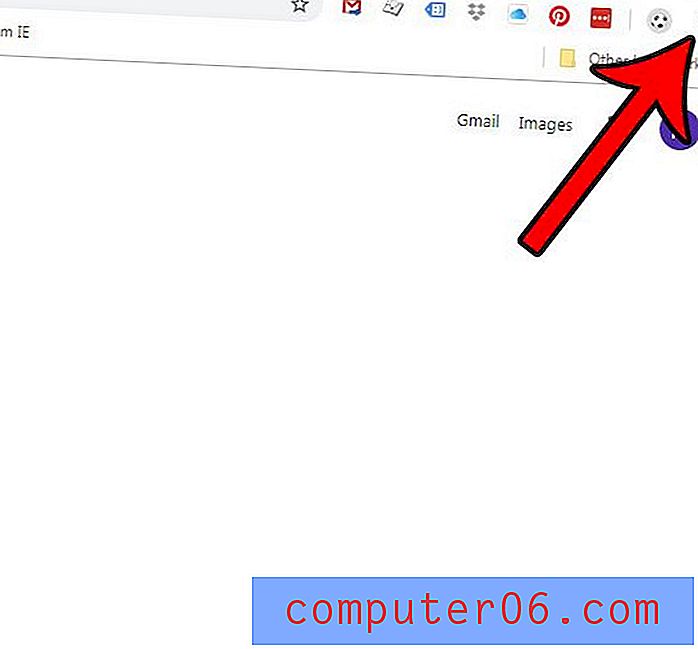
3. samm: valige suvand Allalaadimised .
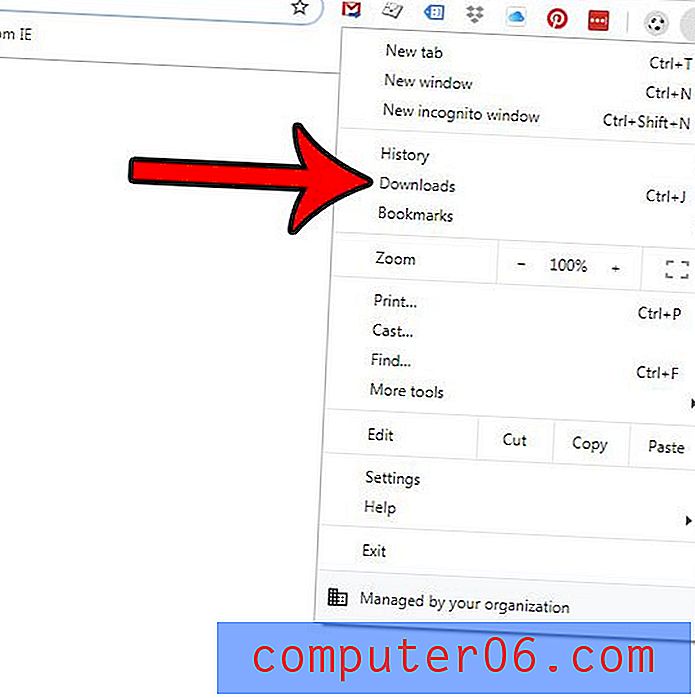
Siin saate vaadata hiljuti alla laaditud faile. Pange tähele, et kui klõpsate nuppu Kuva kaustas, avaneb Windows Exploreri aken, kus saate faili vaadata kaustas, kus see praegu asub.
Samuti saate akna Allalaadimised avada, tippides kiirklahvi Ctrl + J.
Kui kõik allalaaditud failid on salvestatud samasse kausta, saate Windowsis selle kausta sorteerida, paremklõpsates kausta tühjas ruumis, valides Sorteeri ja valides suvandi Muudetud kuupäev .
Kas soovite, et Google Chrome küsiks teilt, kust iga faili alla laadida? Siit saate teada, kuidas lubada viip failide allalaadimisel Google Chrome'ist ja saada see funktsioon kätte.



